Como excluir sua conta do LinkedIn no celular e no PC
Por Matheus Bigogno Costa | Editado por Bruno Salutes | 13 de Setembro de 2020 às 14h00


O LinkedIn (Android | iOS | Web) é uma rede social voltada para encontrar contatos profissionais e ainda permite que seus usuários procurem emprego. E, caso você não a utilize mais, ou não quer mais fazer parte dela, saiba que pode excluir a sua conta.
- Como usar o LinkedIn Stories e divulgar seus trabalhos na rede social
- LinkedIn: como gravar áudio com a pronúncia correta do seu nome
- Ferramentas do Linkedin para melhorar a sua rede profissional
Este procedimento é rápido, prático, e pode ser realizado diretamente pela rede social no seu celular, ou PC. Confira abaixo o passo a passo!
Como excluir sua conta do LinkedIn
No celular
Passo 1: abra o app do LinkedIn em seu celular e clique no ícone de “Três linhas” no canto superior esquerdo.
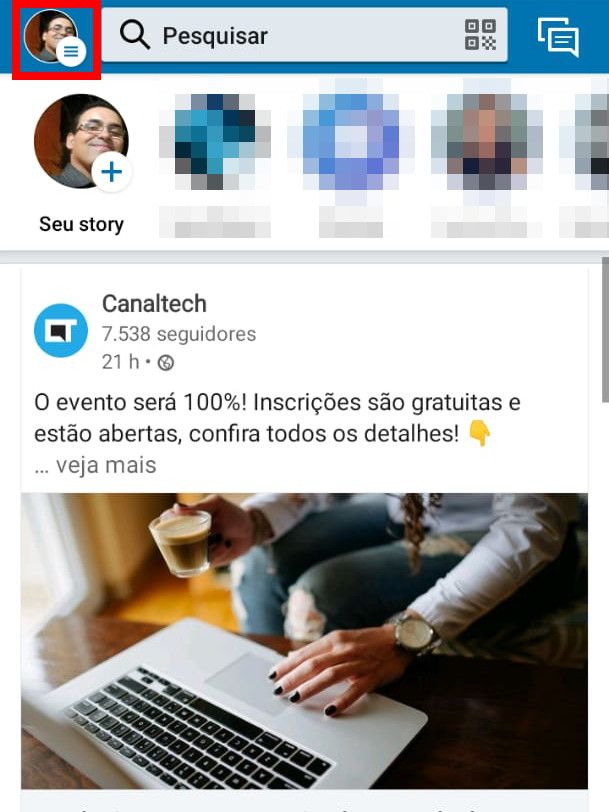
Passo 2: com o menu lateral aberto, clique em “Configurações”.
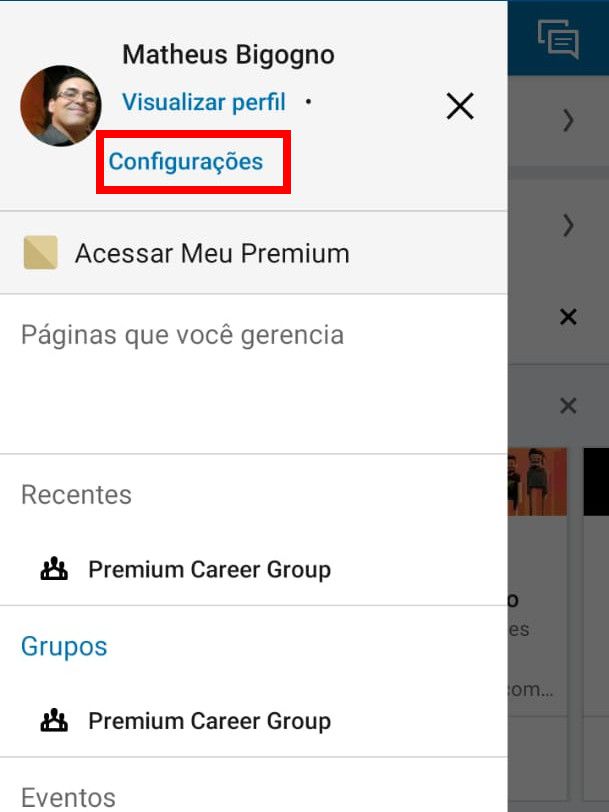
Passo 3: role a aba seguinte até o final e clique em “Encerrar conta”.
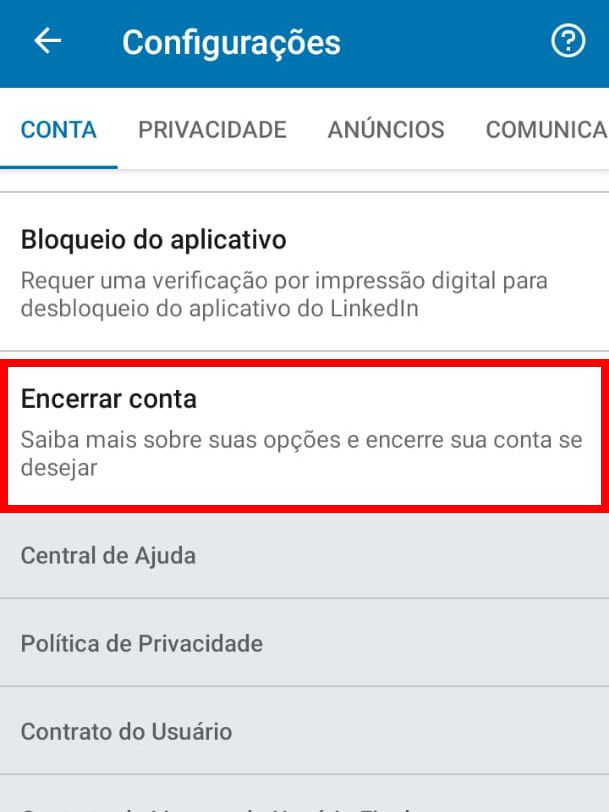
Passo 4: clique em “Continuar” para poder prosseguir.
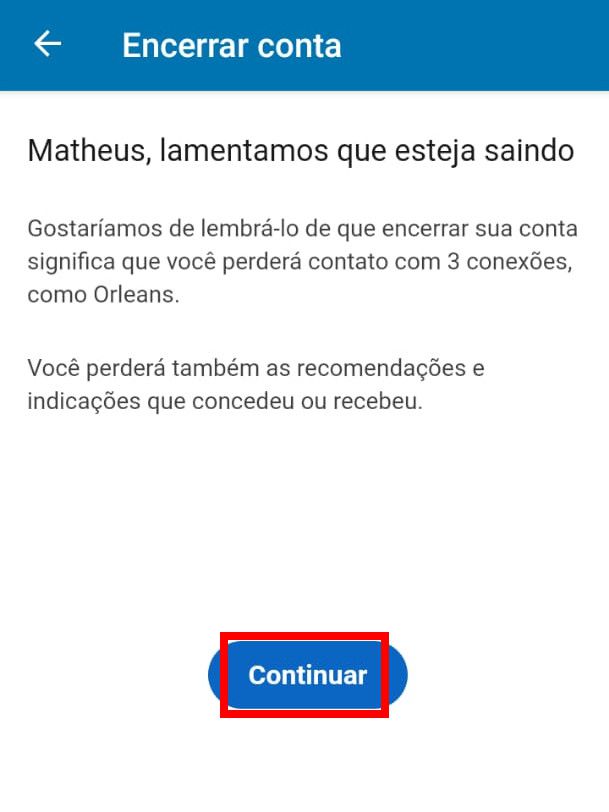
Passo 5: escolha uma das opções que melhor justifica o motivo pelo qual você está encerrando a sua conta e clique em “Avançar”. Caso o motivo não esteja na lista, selecione o item “Outro”.
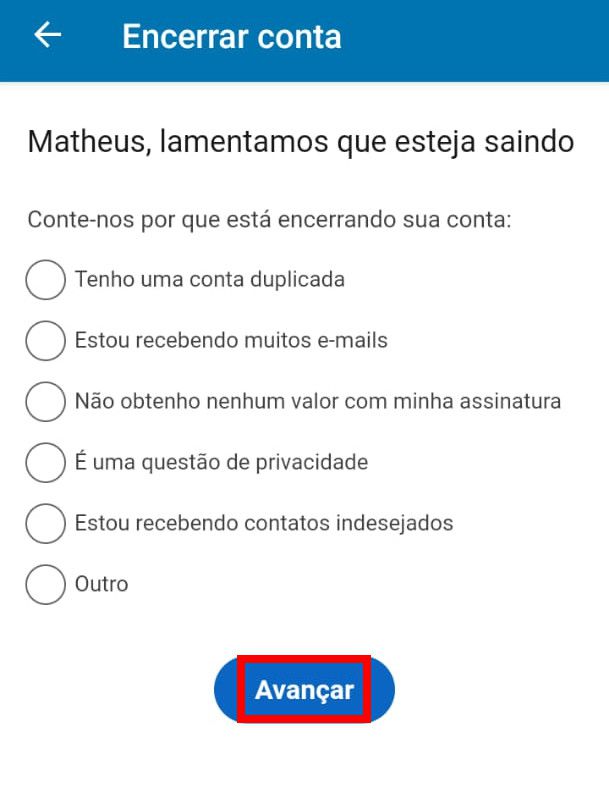
Passo 6: insira a senha da sua conta no local indicado e clique em “Concluir” para finalizar o processo.
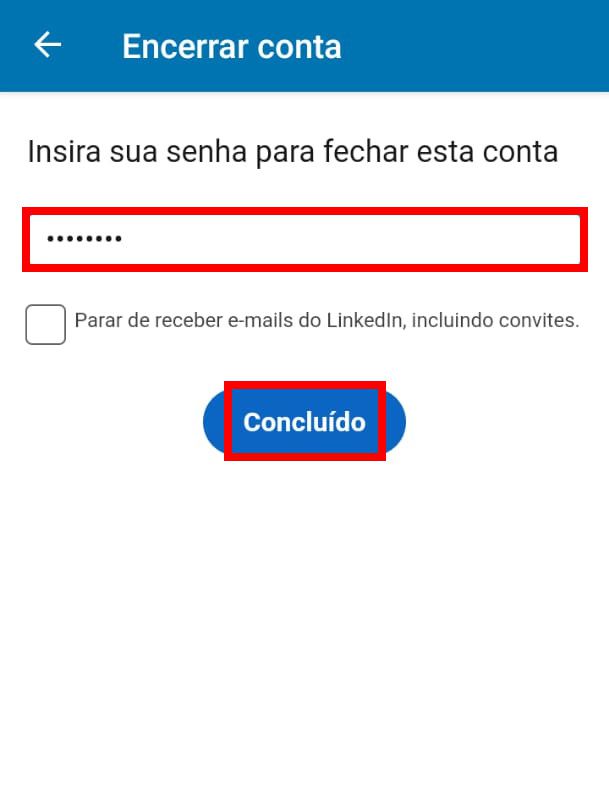
No PC
Passo 1: acesse o site do LinkedIn em um navegador web, clique em “Eu” abaixo da sua foto no menu superior e, em seguida, clique no item “Configurações & privacidade”.
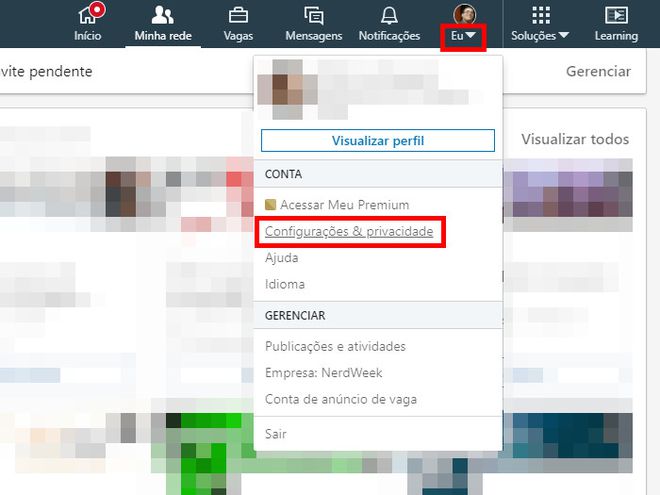
Passo 2: acesse a seção “Conta” no menu superior e, no menu lateral, clique em “Gerenciamento da conta”.
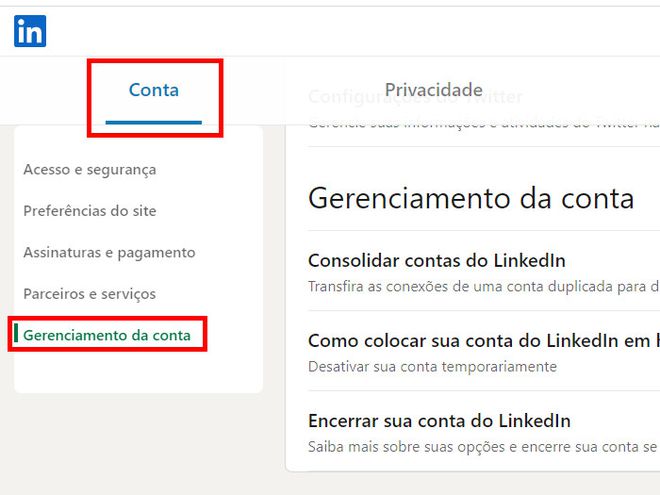
Passo 3: em seguida, selecione a opção “Encerrar sua conta do LinkedIn”.
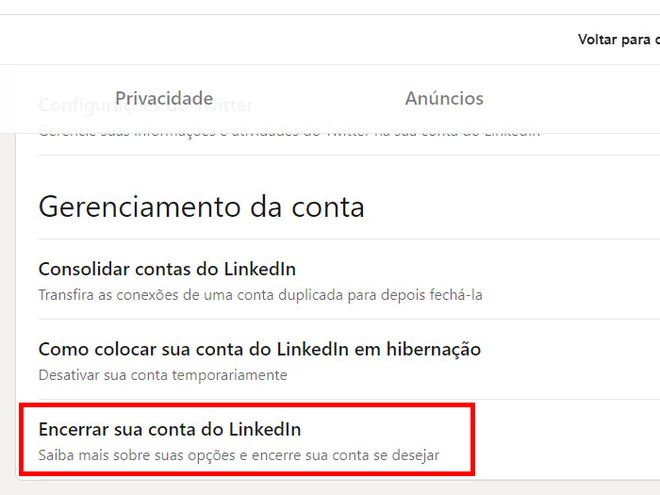
Passo 4: escolha uma das opções que melhor justifica o motivo pelo qual você está encerrando a sua conta e clique em “Avançar”. Caso o motivo não esteja na lista, selecione o item “Outro” e escreva no campo indicado o motivo.
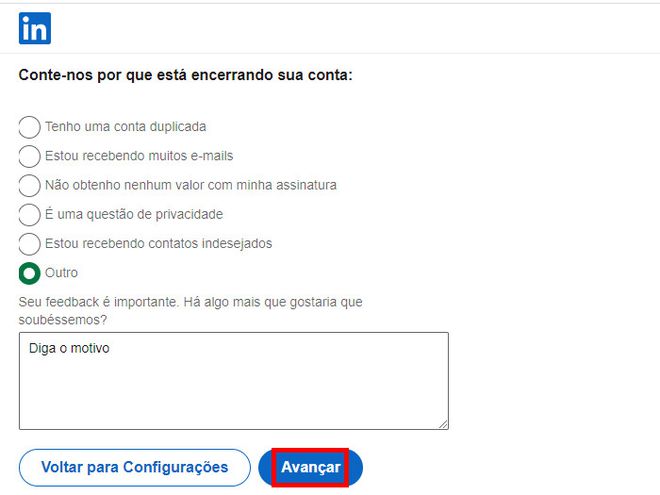
Passo 5: insira a senha da sua conta no local indicado e clique em “Encerrar conta” para finalizar o processo.
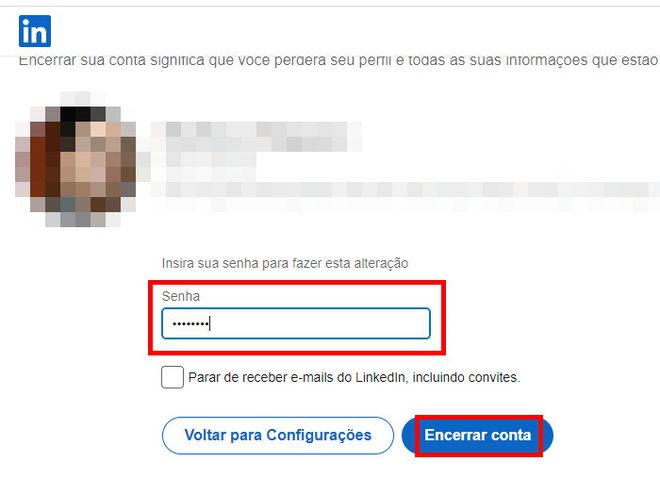
Pronto! Agora você pode excluir a sua conta do LinkedIn diretamente no seu celular, ou no PC.